Ниже показан процесс создания графика и линии тренда на основе небольшой таблицы с данными за 12 месяцев 2019 года.
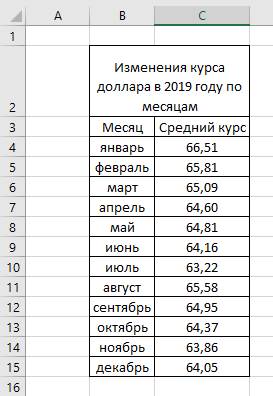
Пояснения даются там, где это необходимо, в остальных случаях пользуйтесь иллюстрациями.
При создании таблицы следует объединить две ячейки в заголовке. Для этого следует выделить ячейки и использовать инструмент Объединить и поместить в центре.
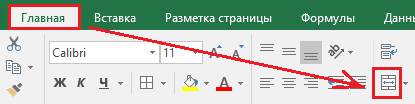
Для создания диаграммы в Excel 2013 и 2016 надо выделить столбец чисел:
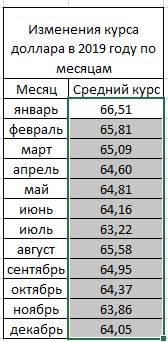
Затем следует перейти на вкладку Вставка и выбрать пиктограмму График
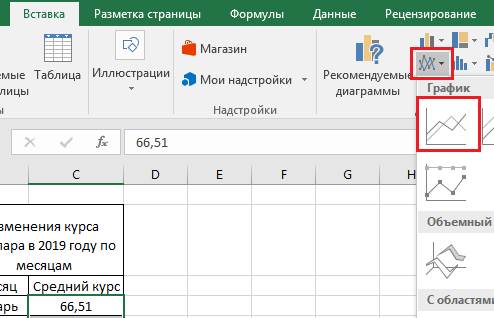
Наиболее простым является график по точкам (первая пиктограмма в раскрывающемся списке, при нажатии на нее на листе Excel рядом с таблицей появится график).
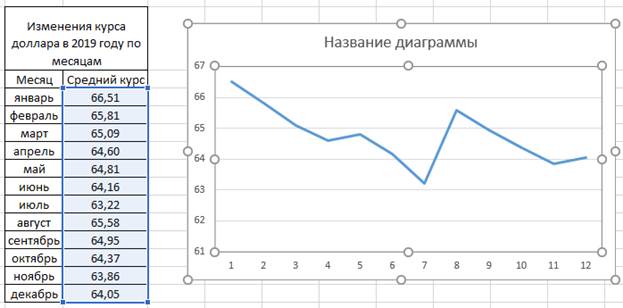
Далее диаграмму следует доработать, для этого можно использовать пиктограмму  , находящуюся во вкладке Конструктор, либо следует щелкнуть правой кнопкой мыши по полю диаграммы и найти этот же пункт в контекстном меню.
, находящуюся во вкладке Конструктор, либо следует щелкнуть правой кнопкой мыши по полю диаграммы и найти этот же пункт в контекстном меню.

Открывшееся меню позволит добавить или удалить ряды данных и установить подписи по осям.
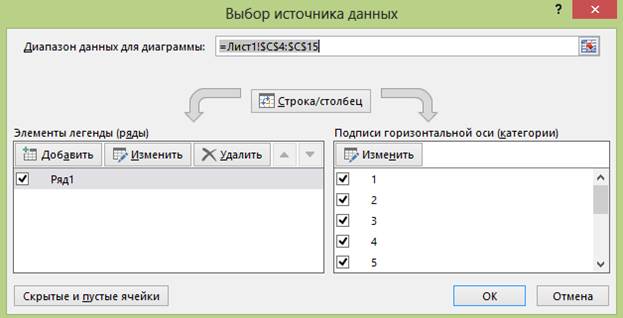
Нажатие пиктограммы  приведет к возможности перезадать данные (если они были выбраны неверно) и задать имя ряда.
приведет к возможности перезадать данные (если они были выбраны неверно) и задать имя ряда.

Нажав на кнопку  можно выбрать ячейку рабочего листа, содержащую название ряда. В рассматриваемом примере название записано в ячейке С3
можно выбрать ячейку рабочего листа, содержащую название ряда. В рассматриваемом примере название записано в ячейке С3
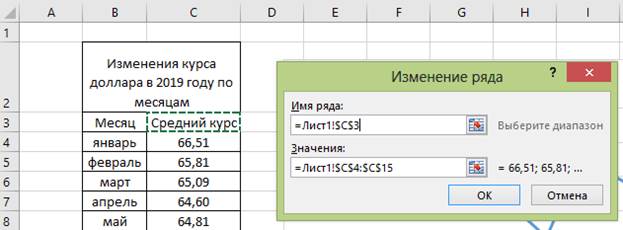
Далее следует выбрать подписи (ими станут данные левого столбца нашей таблицы). Для этого надо нажать кнопку Изменить в правой части окна «Выбор источника данных» 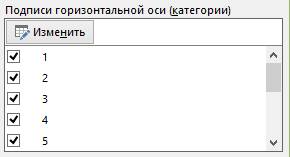 и, в появившемся окне нажать на пиктограмму
и, в появившемся окне нажать на пиктограмму  и выбрать диапазон ячеек, содержащих значения подписей.
и выбрать диапазон ячеек, содержащих значения подписей.
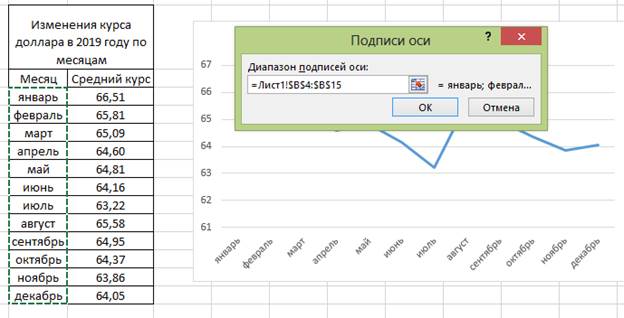
После добавления имени ряда и подписей данных следует воспользоваться меню Элементы Диаграммы
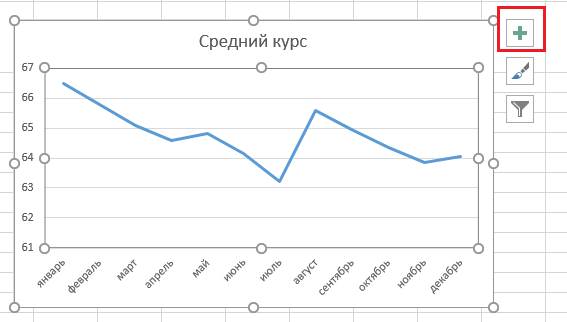
и отметить пункт названия осей, название диаграммы и легенду.
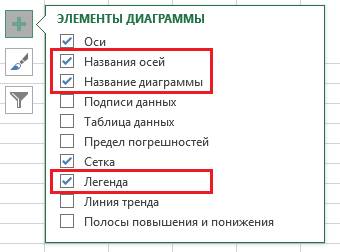
Представленные на рис. инструменты позволяют в случае необходимости отображать или скрывать подписи данных, сетку и легенду (пояснение к данным, показанным на графике).
Далее заменим автоматическое название диаграммы на находящееся в заголовке таблицы.
После добавления подписей и изменения названия осей и всего графика диаграмма будет выглядеть как показано на рис. ниже.
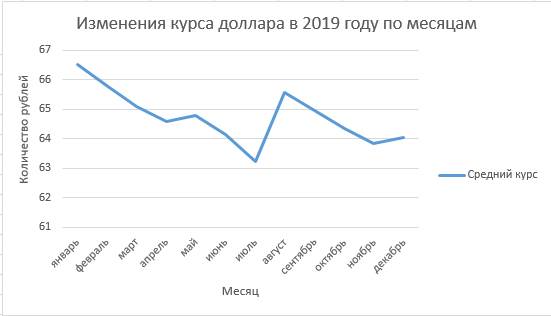
Для добавления линии тренда надо выделить получившийся график щелчком левой кнопки мыши по одной из точек, после этого при щелчке правой кнопкой мыши откроется меню.
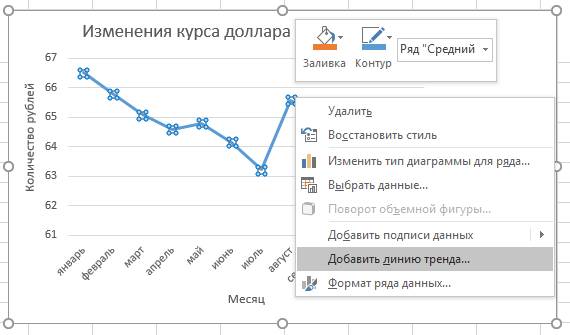
Далее, пользуясь знаниями из курса математики, следует выбрать примерный вид графика функции. В разделе параметры выбираете название аппроксимирующей кривой, необходимый вам отрезок кривой с прогнозом и не забудьте поставить галочки в последних ячейках.
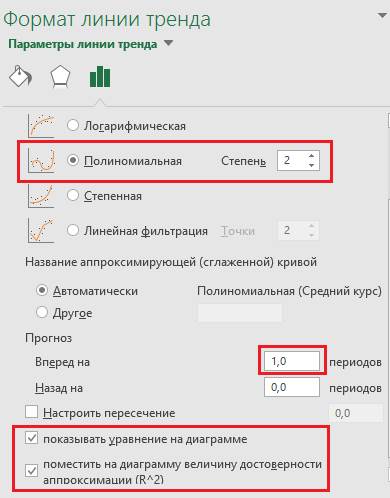
В итоге получается желаемая диаграмма.
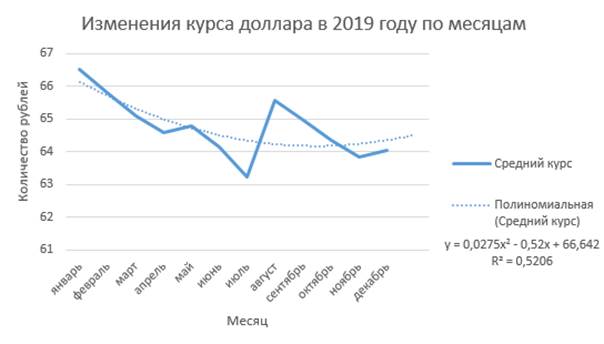
P.S. Линий тренда на одном графике может быть несколько, главное – необходимо соблюдать меру, ведь ваша конечная цель провести наилучшую аппроксимацию. Цвет графика и его начертание для ряда данных или линии тренда можно изменить, выделив линию тренда, щелкнув по ней правой кнопкой мыши и выбрав пункт Формат линии тренда.
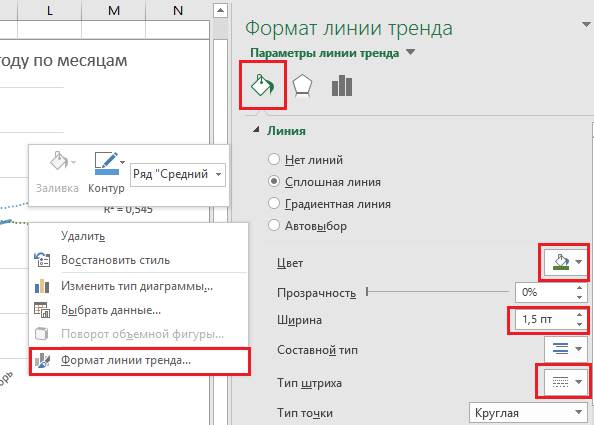
Больше двух – трех линий тренда на диаграмме строить не рекомендуется, так как они становятся визуально неразличимы.
P.P.S. Чем ближе уровень достоверности R² к 1 (то есть к 100% совпадению с точками на графике), тем лучше.
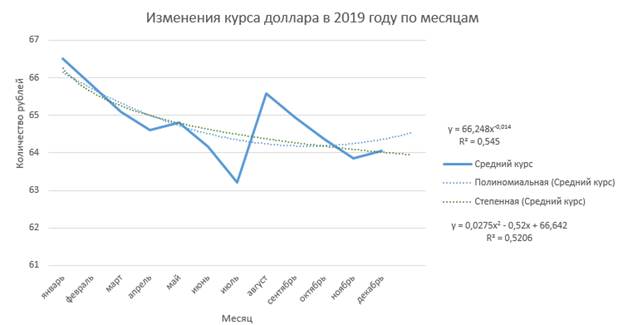
По итогам выполнения работы следует сделать вывод о наилучшей для данного конкретного ряда значений линии тренда (при этом следует учесть значение уровня достоверности R²).
Задание
1. Создайте таблицу «Численность населения», используя данные Всемирного банка о динамике численности населения в млн. чел.
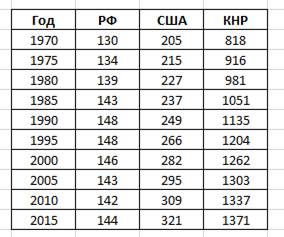
Спрогнозируйте численность населения для указанных стран на 2030 г., используя функцию ТЕНДЕНЦИЯ.
Для этого нажмите кнопку  на панели инструментов.
на панели инструментов.
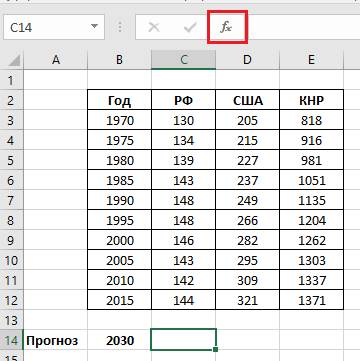
Найдите функцию в списке:
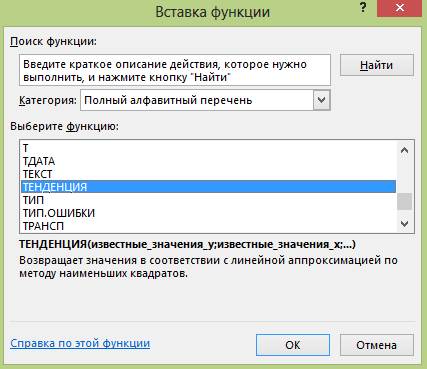
В качестве известных значений функции выберите столбец с демографическими данными, в качестве значений аргумента – столбец с годами, в качестве нового значения выберите ячейку с новым значением.
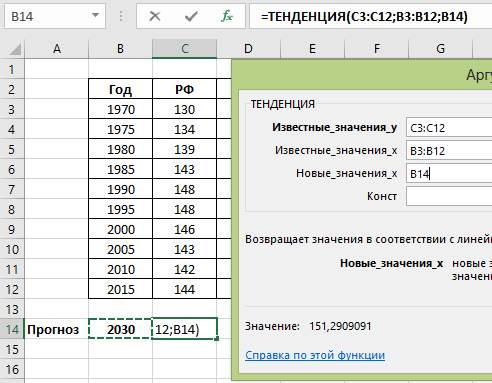
2. Динамику численности населения проиллюстрируйте графиками (один график по точкам для РФ, один для США, один для КНР). На каждый график добавьте по 2 линии тренда, на графиках должны быть показаны уравнения, величины достоверности и прогноз вперед на 1 период.